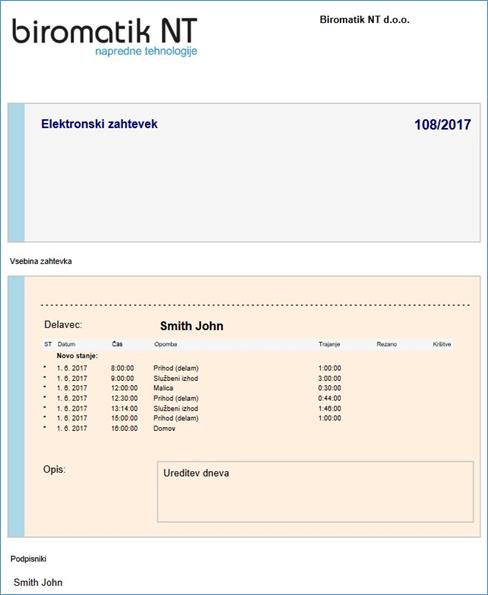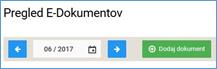
Elektronski obrazec Urejanje dneva, se uporablja, kadar želite urediti oz. dodatki dogodke za določen dan
S klikom na polje Dodaj dokument izberete ustrezen elektronski obrazec.
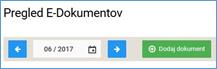
V spustnem meniju izberete željen elektronski obrazec
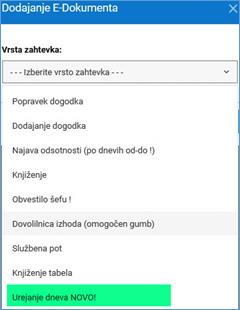
Ko izberete željeno vrsto zahtevka, kliknete gumb dodaj
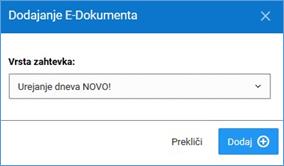
Odpre se okno, v katerem izpolnite naslednja polja:
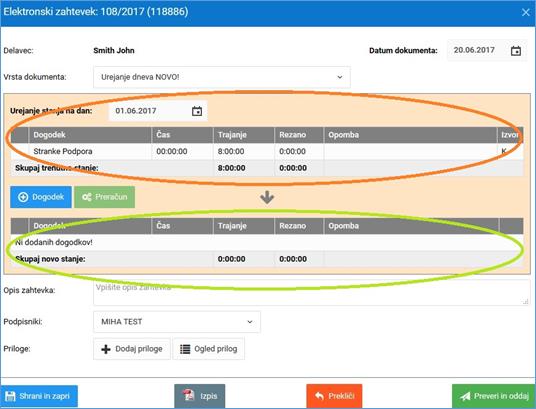
Pomen polj:
|
Delavec |
Priimek in ime delavca |
|
Vrsta dokumenta |
Vrsta zahtevka |
|
Datum dokumenta |
Datum urejanja elektronskega zahtevka |
|
Dogodek |
Vrsta dogodka |
|
Čas |
Ura dogodka |
|
Trajanje |
Trajanje dogodka |
|
Rezano |
Rezan čas (kršitev) |
|
Opombe |
Opomba ali je bil dogodek spremenjen |
Pomen ikon:
|
|
Koledar, izbira dneva |
|
|
Dodajanje novega dogodka |
|
|
Preračun pozicij in izračun skupnega časa trajanja dogodkov |
|
|
Iskanje dogodkov |
Elektronski zahtevek je sestavljen iz dveh delov. Zgornji del vsebuje dan z vsemi zabeleženimi dogodki. Spodnji del pa bo vseboval nove dodane dogodke.
Elektronski zahtevek uredimo tako, s klikom na ikono Koledar izberete določen datum, za katerega boste uredili dogodke.

S klikom na ikono Dogodek, se v spodnjem okno odpre nova vrstica,

s klikom na spustni meni, izberete željen dogodek. Željen dogodek lahko poiščete tudi s klikom na polje Super Ask, ter vpišete ime ustreznega dogodka.
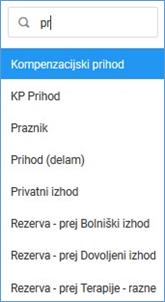
Z dvoklikom se dogodek prenese v vrstico.

V vašem primeru smo izbrali dogodek prihod, ki smo mu dodali čas prihoda ob 08:00:00 uri. S klikom Dodaj dogodek lahko na tak način dodate poljubno dogodkov. V primeru, da ste izbrali napačen dogodek, ga lahko s klikom na ikono koš (nahaja se na koncu vrstice) tudi izbrišete.
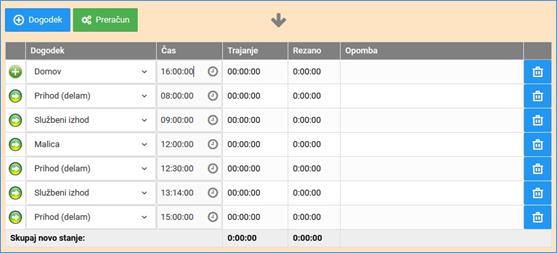
Ko imate za določen dan dodane vse dogodke, kliknete na ikono Preračun.
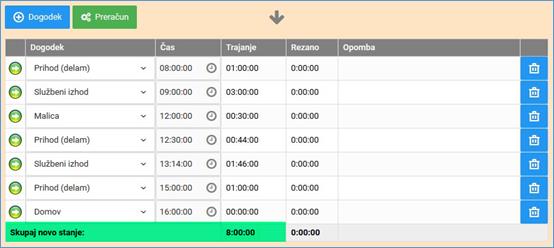
Izvede se preračun pozicij in izračuna skupen čas trajanja dogodkov.
Izpolnite še naslednja manjkajo ča polja v elektronskem zahtevku:
•Opis zahtevka – Navedete razlog spremembe dogodkov
•Podpisnik – Izberete ustreznega podpisnika
•Priloge – V elektronski zahtevek lahko dodate razne priloge oz. dokazila
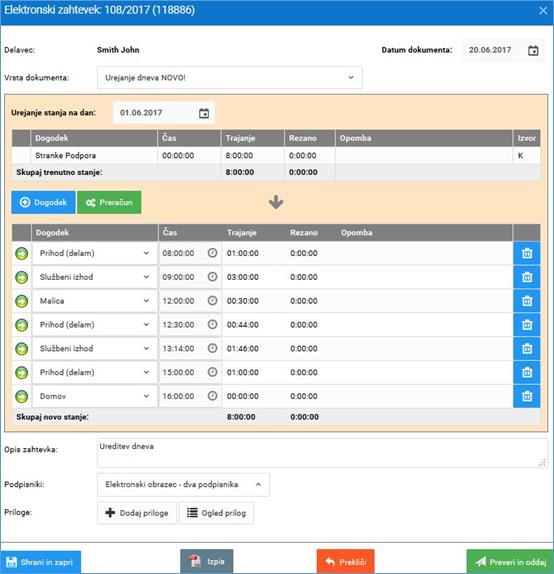
Ko imate vnesena vsa polja v elektronskem zahtevku, lahko s klikom na ikono Preveri in oddaj, oddate elektronski zahtevek. V primeru, da nimate izpolnjenih vseh potrebnih polj, ki so potrebna za oddajo elektronskega obrazca, vas program na to tudi opozori z naslednjimi komentarji:

V polju status je zapisan komentar, ki vsebuje ime in priimek podpisnika, ter status Čaka na potrditev. Ko ga podpisnik podpiše, se v polje status izpiše besedilo, ki vsebuje ime in priimek podpisnika ter status Potrjeno / podpisano. Če ga podpisnik zavrne, se v polje status izpiše besedilo, ki vsebuje ime in priimek podpisnika ter status Zavrnjeno.

V primeru, da boste elektronski zahtevek oddali kasneje, ga lahko s klikom na ikono Shrani in zapri tudi zaprete, ter ga kasneje pošljete v podpis.
S klikom na ikono Izpis, se elektronski zahtevek izpiše.